钉钉是目前很多企业内部交流应用的app,许多客户在使用时向自己领导干部开展批假时需要撤销请假流程,那样钉钉怎么撤回休假呢?很多小伙伴还不太清楚,接下来小编就给大家带来了钉钉如何撤回休假的步骤吧,感兴趣的小伙伴千万不要错过了哦,我希望本文能帮助到大家。

钉钉如何撤回休假的实例教程:
1、最先开启钉钉APP,点击操作台,在人力资源管理频道下点一下休假。

2、随后进到钉钉休假的详情页,点击进入的撤消。
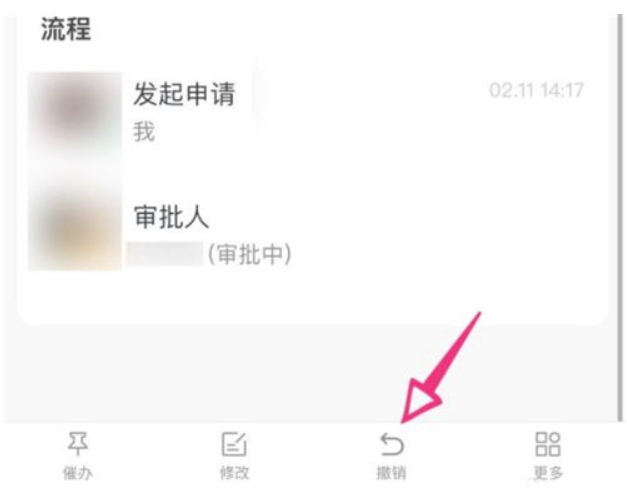
3、最终确定撤消休假申请就可以。

以上就是关于小编为大家分享钉钉如何撤回休假的实例教程,想了解更多具体内容,欢迎关注点动软件园,小编将不断给大家升级大量有关攻略大全。
